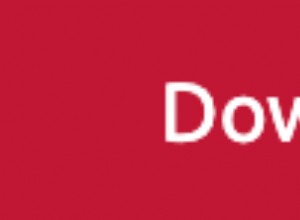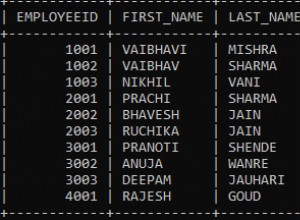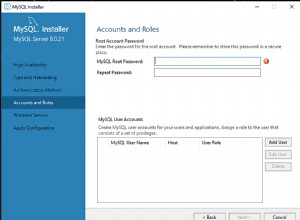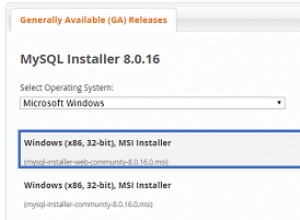Các trường được tính toán có thể tính toán các giá trị từ các trường khác trong bảng, cũng như từ các hàm Access tích hợp sẵn.
Các trường được tính toán là một loại trường đặc biệt để tính toán các giá trị từ các trường khác (hoặc các hàm Access được tích hợp sẵn), sau đó hiển thị kết quả của phép tính đó. Một ví dụ phổ biến có thể là nhân một price trường theo số lượng trường.
Trong ví dụ sau, chúng ta sẽ chia dân số của một quốc gia cho diện tích đất của nó. Điều này sẽ cung cấp cho chúng ta mật độ dân số (tức là có bao nhiêu người trên một km vuông sống ở quốc gia đó).
-
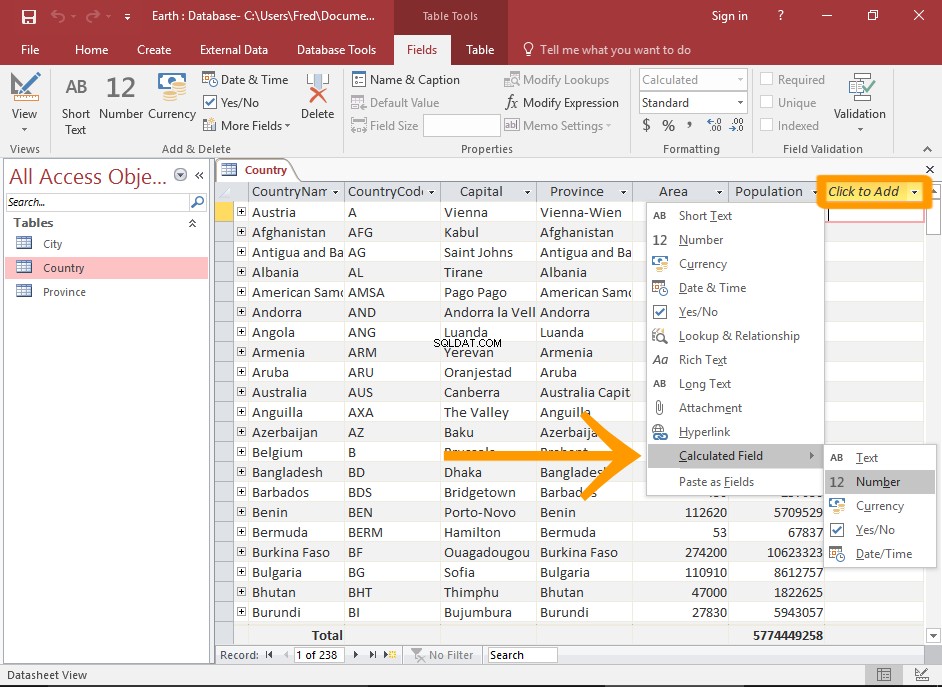
Chọn tùy chọn trường được tính toán
Mở bảng trong Dạng xem biểu dữ liệu và cuộn đến trường ngoài cùng bên phải.
Nhấp vào Nhấp để Thêm tiêu đề trường và chọn Trường tính toán từ trình đơn thả xuống, sau đó chọn loại dữ liệu bạn muốn cho kết quả.
Trình tạo Biểu thức sẽ khởi chạy.
Bạn cũng có thể bắt đầu việc này bằng cách chọn Trường khác> Trường được tính từ Ruy-băng (trên Trường tab).
-
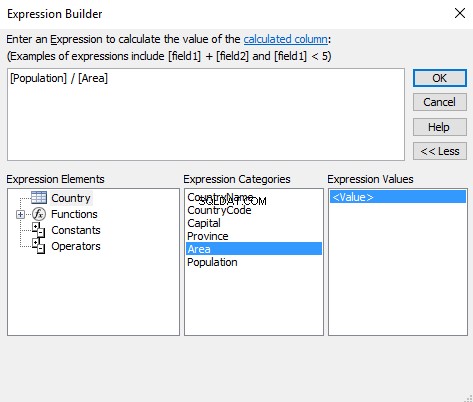
Nhập biểu thức
Sử dụng Trình tạo biểu thức để tạo phép tính bạn muốn.
Hoặc chỉ cần nhập biểu thức nếu bạn đã biết cách.
Trong ví dụ này, chúng tôi đang phân chia Dân số trường của Khu vực đồng ruộng. Vì vậy, chúng tôi nhập [Dân số] / [Khu vực] . Chúng tôi đang làm điều này để có thể tính toán số người trên một km vuông.
Nhấp vào OK khi bạn đã nhập biểu thức.
-
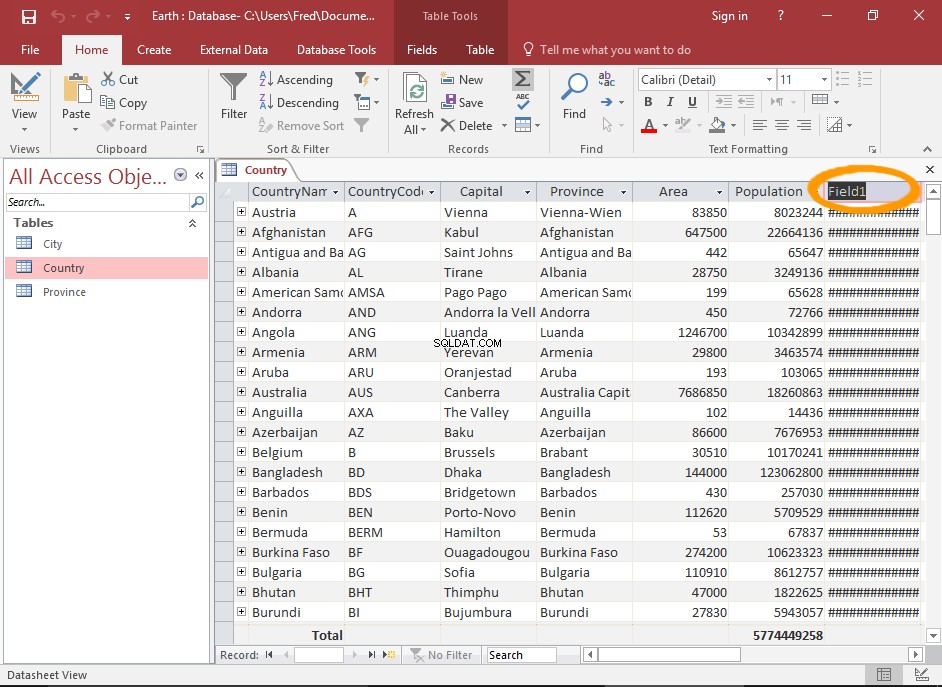
Nhập tên trường
Access sẽ đánh dấu tiêu đề trường để bạn có thể nhập tên.
Hãy tiếp tục và nhập tên cho trường.
-
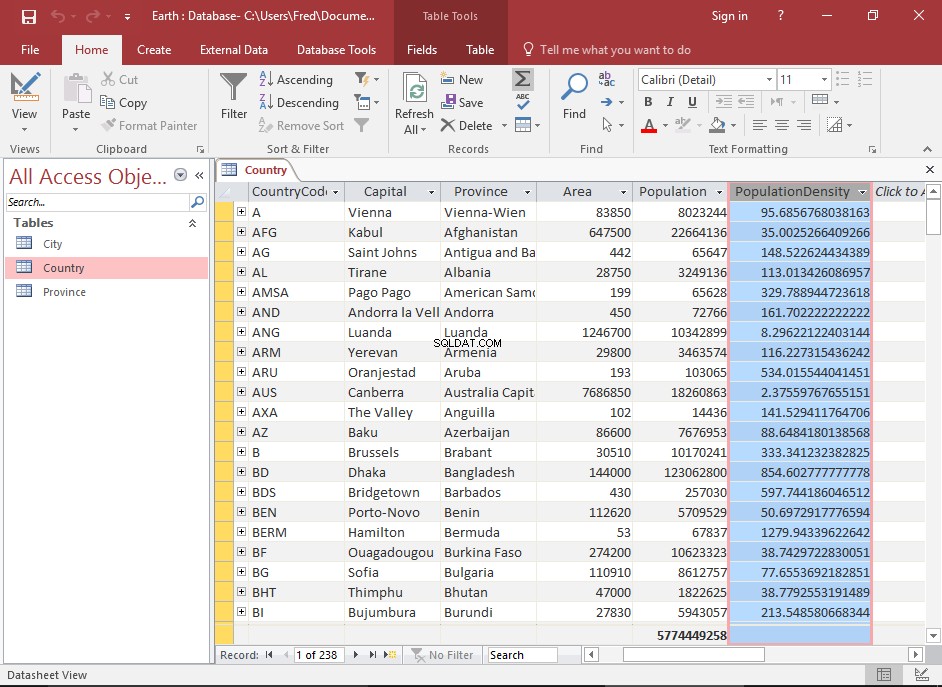
Trường tính toán của bạn
Trường được tính toán hiện đã hoàn tất.
Bạn có thể cần phải mở rộng chiều rộng của trường để hiển thị các giá trị.
Sửa đổi
-
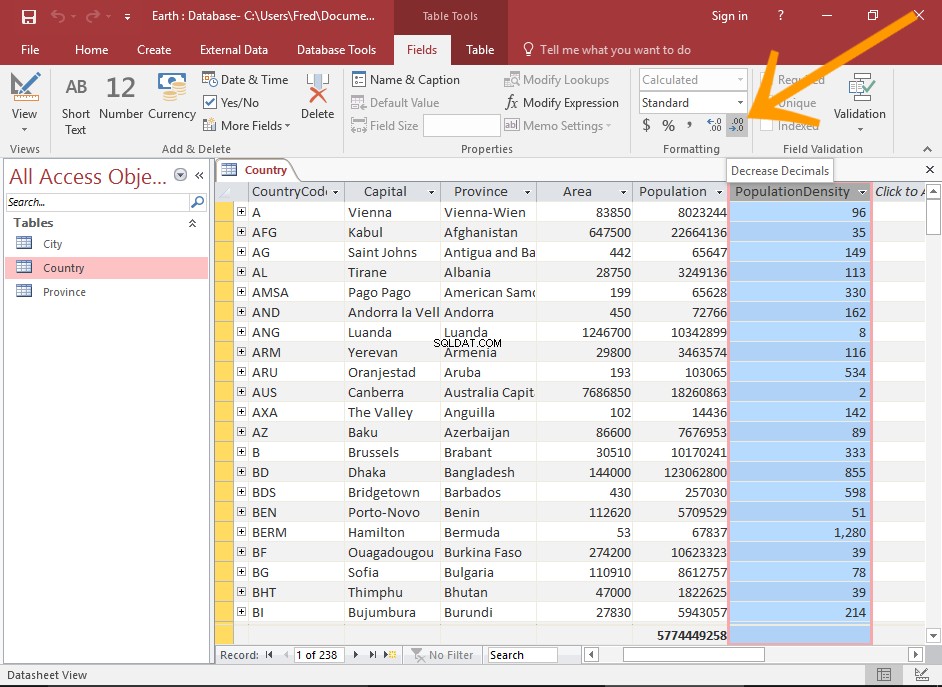
Làm tròn các số
Nếu trường được tính toán của bạn cung cấp quá nhiều chữ số thập phân (hoặc không đủ), bạn có thể dễ dàng điều chỉnh điều này.
Sau đó, chỉ cần chọn trường, đảm bảo rằng Các trường được chọn trong Ribbon, nhấp vào một trong các biểu tượng làm tròn nhỏ (trong Định dạng phần của Ruy-băng).
Để giảm số lượng vị trí thập phân, hãy nhấp vào biểu tượng ở bên phải. Để tăng, hãy nhấp vào nút bên trái.
-
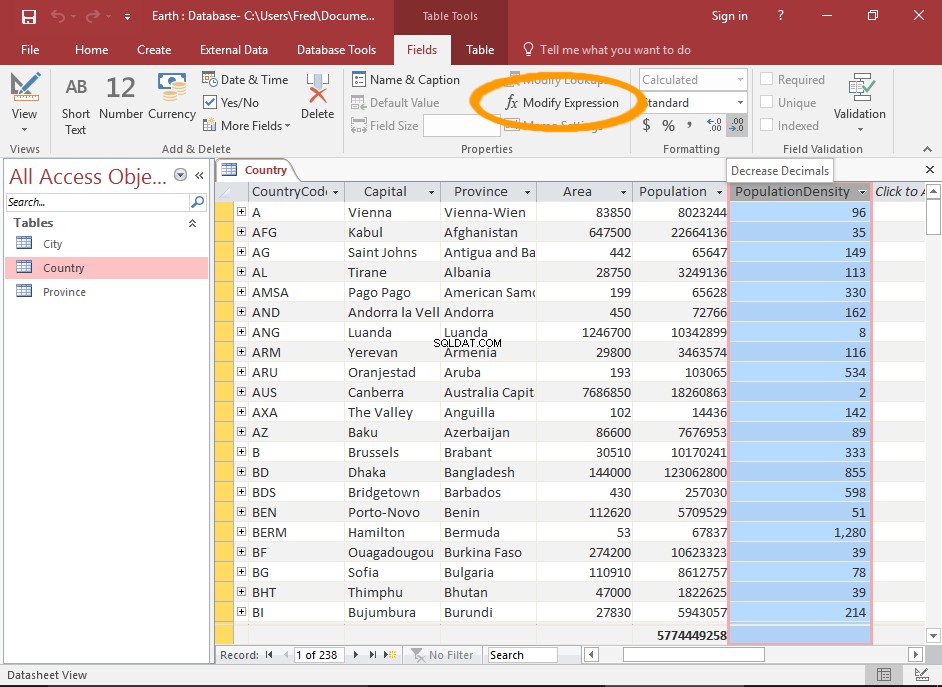
Sửa đổi biểu thức
Bạn có thể khởi chạy Trình tạo biểu thức nếu bạn cần sửa đổi biểu thức.
Để thực hiện việc này, hãy chọn trường được tính toán mà bạn muốn sửa đổi, sau đó nhấp vào Sửa đổi biểu thức trong Ruy-băng (trên Trường tab).